Win10 20H2版本的功能更新安裝失敗解決方法
Win10 20H2是Win10其中的一個版本,但是最近有用戶反應在更新Win10 20H2版本時,遇到瞭Win10 20H2版本的功能更新安裝失敗的情況,Win10 20H2版本功能更新安裝失敗”可能是由於Windows Update組件損壞或第三方軟件沖突等引起的。這裡小編為大傢帶來解決Windows 10功能更新安裝問題的每種可能的解決方案。

Win10 20H2版本無法安裝
原因01: Windows 2020年10月10日更新版本20H2的下載完成後,Windows要求重新啟動系統以安裝更新。系統重新啟動後,未安裝Windows 10 2020更新,並且在更新歷史記錄中,您會收到以下錯誤:“功能更新至Win10 20H2版本:安裝失敗……”(錯誤:0x80080008)
原因02:檢查新更新後,Windows開始下載Win10 20H2版本的2020年10月更新,但是在“下載更新”操作期間,錯誤停留在xx%(例如85%或99%),錯誤0x80d02002。
• 首先,請確保您具有穩定的Internet連接要從Microsoft服務器下載Windows更新。
• 通過刪除臨時文件,系統錯誤,內存轉儲文件,運行Ccleaner之類的第三方系統優化程序來清理磁盤空間,並修復損壞的註冊表錯誤。
• 運行系統文件檢查器實用程序,以確保所有損壞的系統文件都不會引起此問題。
• 另外,運行DISM命令 DISM.exe / Online / Cleanup-image / Restorehealth修復系統映像。
• 如果已配置,請暫時卸載Antivirus並從VPN斷開連接。
運行Windows Update疑難解答
Microsoft開發瞭Windows Update Troubleshooter,它可以分析您的系統,尤其是Windows Update模塊並解決問題。我們建議首先下載瞭 Windows更新疑難解答從微軟官方網站。運行更新疑難解答程序,並讓Windows檢查並修復問題本身。完成後,該過程將重新啟動Windows並嘗試下載並安裝Windows更新。
此外,您可以按照以下步驟運行內置的Windows更新疑難解答。
• 按Windows + I打開設置
• 轉到“更新和安全”,然後排查故障
• 單擊Windows更新高級疑難解答鏈接
• 找到Windows Update,然後單擊“運行疑難解答”,如下圖所示。
這將檢查問題,阻止正確安裝功能更新,並嘗試自動解決它們。等待直到完成故障排除過程,然後重新啟動Windows,然後再次檢查Windows更新。這次獲得成功嗎?如果您仍然需要幫助,請告訴我們下一個解決方案。
關閉Windows防火墻
• 按Windows鍵+ R,鍵入 Firewall.cpl, 然後單擊確定。
• 單擊“打開或關閉Windows Defender防火墻”。
• 在“專用網絡設置”中,選擇“關閉Windows防火墻(不推薦)”
• 對“公共網絡設置”執行相同的操作,然後按“ 確定”。
註意:解決問題後,必須打開Windows防火墻。
暫時禁用所有已安裝的防病毒/惡意軟件/廣告軟件程序:
有時,防病毒/惡意軟件/廣告軟件程序會將Microsoft Windows安裝程序文件標記為垃圾郵件,並阻止其安裝。請參閱供應商的網站以暫時禁用它。Windows Update安裝完成後,您可以再次激活它。
更新時間,地區和語言設置
通常,Windows會根據時區自動同步您的時間。如果您的時區不正確,則可能會引起諸如無法安裝Windows更新的問題。
• 打開窗口設置
• 時間和語言,然後是日期和時間。
• 檢查日期和時間設置是否正確。
• 如果沒有,請 取消選中 “自動設置時間”的選項。”
• 在這裡“自動設置時區”。
• 然後單擊“更改日期和時間”下方的“更改”。
• 相應地設置時間,並選擇合適的時區。
• 另外,禁用“自動同步時間”。
• 再次從地區和語言中嘗試使用英語英國/美國。
執行幹凈啟動
如果這些方法仍然不能解決問題,建議您執行幹凈啟動,以消除第三方軟件的影響,然後再次檢查。
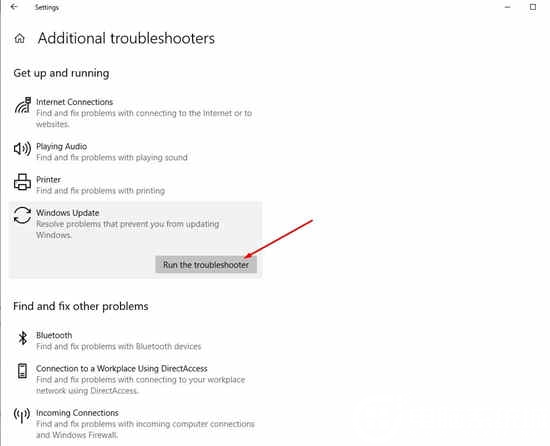
重置Windows更新組件
如果上述所有方法都無法解決,則重置Windows更新組件可能是一個很好的解決方法。重新啟動Windows更新及其相關服務,並清除舊的更新文件。因此,下次,請強制Windows更新以從Microsoft服務器下載新文件。
以管理員身份打開命令提示符,然後依次執行以下命令。
• 凈停止 wuauserv
• 凈停止cryptSvc
• 凈停止位
• 凈停止msiserver
上面的命令停止Windows更新及其相關服務。
• 任C: Windows SoftwareDistribution SoftwareDistribution.old
• 任C: Windows System32 catroot2 Catroot2.old
這兩個命令重命名SoftwareDistribution文件夾,Windows Update在該文件夾中存儲更新文件。通過重命名,此文件夾Windows更新將創建一個新文件夾,並從Microsoft服務器下載新的更新文件。
• 凈啟動 wuauserv
• 凈啟動cryptSvc
• 凈起始位
• 凈啟動msiserver
上面的命令將重新啟動我們先前停止的服務。
關閉命令提示符,然後 重新啟動 計算機。
• 現在,打開Windows設置應用,
• 單擊“更新和安全性高於Windows更新”,
• 點擊檢查更新按鈕,然後檢查是否可以下載Windows 10版本1809,
使用Windows 10更新助手
如果以上所有方法都無法解決,請從Microsoft網站下載“ Windows Update Assistant”。運行升級助手,單擊“立即更新”按鈕,然後按照屏幕上的提示安裝更新或手動升級到Windows 10 20H2,想瞭解更多內容可以對GuideAH進行關註!
閱讀更多:
- Win10右鍵文檔無響應的解決方法
- Win10控制面板打開閃退解決方法
- Win7 Update無法檢查更新解決方法
- 修復遠程打印機問題,微軟 Win10 Build 19044.1379預覽版發佈
- Win10 21H1 1943.1151(KB5004296)發佈(附更新內容和下載地址)